FTP-serverid: ühendamine Etherneti või traadita LAN-i kaudu
Kaamera saab luua ühenduse FTP-serveritega ja olemasolevate võrkude kaudu pilte üles laadida, kasutades Wi-Fi-d (sisseehitatud traadita kohtvõrk) või kaamera Etherneti pistikusse sisestatud kolmanda osapoole Etherneti kaablit. Kaamerat saab ühendada ka otse FTP-serveritega. 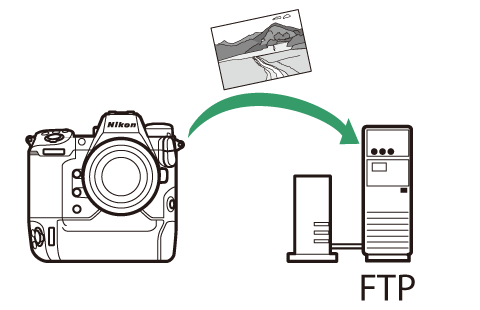
-
Servereid saab konfigureerida standardsete FTP-teenuste, sealhulgas IIS-i (Internet Information Services) abil, mis on saadaval operatsioonisüsteemidega Windows 11 ja Windows 10.
-
Interneti-FTP-ühendusi ja ühendust FTP-serveritega, mis käitavad kolmanda osapoole tarkvara, ei toetata.
traadita ühendus
Kaamera saab ühenduda FTP-serveritega kas otseühenduse kaudu (pääsupunkti režiim) või juhtmevaba ruuteri kaudu olemasolevas võrgus, sealhulgas koduvõrkudes (infrastruktuurirežiim).
Otsene traadita ühendus (pääsupunkti režiim)
Kaamera ja FTP-server ühendavad traadita otseühenduse kaudu. Kaamera toimib traadita kohtvõrgu pääsupunktina, võimaldades teil ühenduse luua õues töötades ja muudes olukordades, kus arvuti pole veel traadita võrguga ühendatud, ning välistades vajaduse seadistusi keerukalt kohandada. 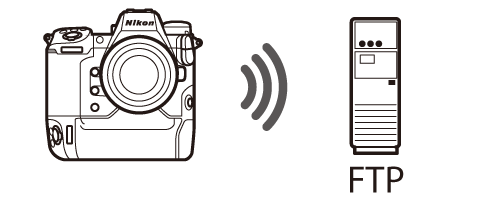
-
Looge kaamera ühendusviisardi abil hostiprofiil.
-
Veenduge, et võrgumenüüs [ ] on valitud [ ].
-
Valige võrgumenüüs [ ], seejärel tõstke esile [ ] ja vajutage 2 .
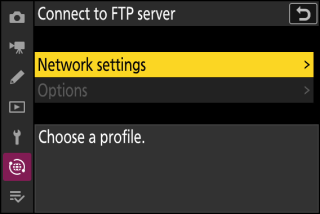
-
Tõstke esile [ ] ja vajutage J
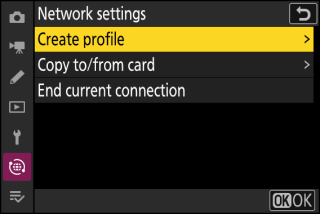
-
Tõstke esile [ ] ja vajutage 2 .
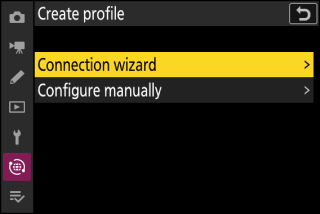
Ühenduse viisard käivitub.
Käsitsi seadistamineSeadete käsitsi konfigureerimiseks valige [ ].
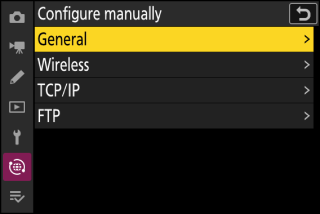
-
Nimetage uus profiil.
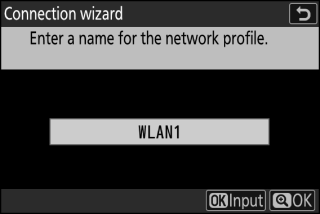
-
Järgmise sammuga jätkamiseks ilma vaikenime muutmata vajutage X .
-
Ükskõik, millise nime valite, kuvatakse võrgumenüüs [ ] > [ ] loendis.
-
Profiili ümbernimetamiseks vajutage J . Teavet tekstisisestuse kohta leiate jaotisest "Tekstisisestus" ( Tekstisisestus ). Pärast nime sisestamist jätkamiseks vajutage X
-
-
Tõstke esile [ ] ja vajutage J
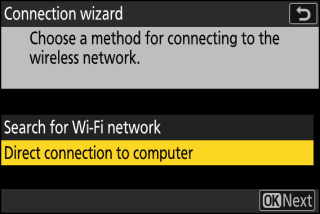
Kuvatakse kaamera SSID ja krüpteerimisvõti.
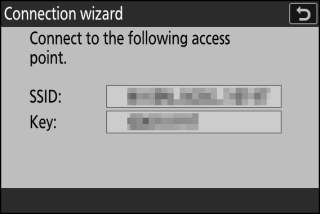
-
Looge ühendus kaameraga.
Windows :
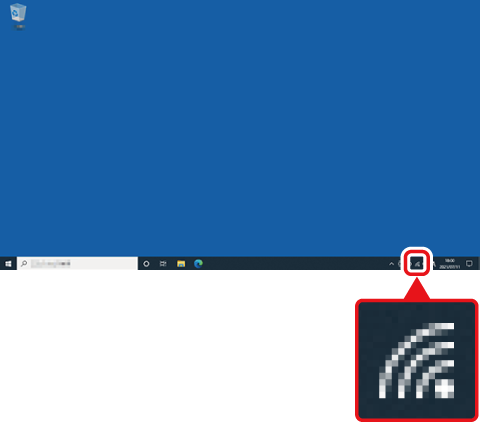
-
Klõpsake tegumiribal traadita kohtvõrgu ikooni.
-
Valige sammus 5 kaamera kuvatav SSID.
-
Kui teil palutakse sisestada võrgu turvavõti, sisestage 5. sammus kaamera kuvatav krüpteerimisvõti. Arvuti loob ühenduse kaameraga.
macOS :
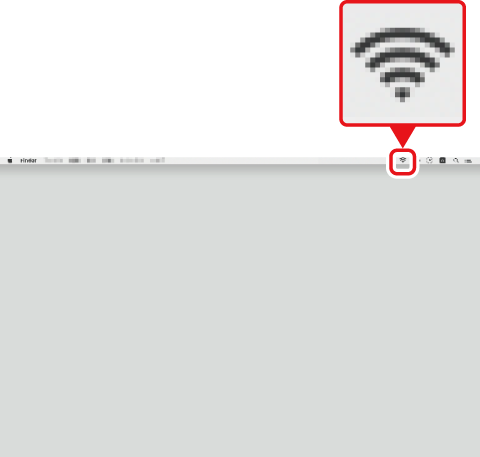
-
Klõpsake menüüribal traadita kohtvõrgu ikooni.
-
Valige sammus 5 kaamera kuvatav SSID.
-
Kui teil palutakse sisestada võrgu turvavõti, sisestage 5. sammus kaamera kuvatav krüpteerimisvõti. Arvuti loob ühenduse kaameraga.
-
-
Valige serveri tüüp.
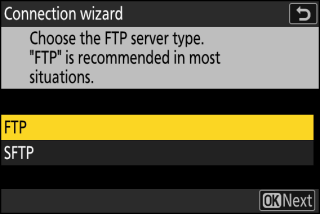
Tõstke esile [ ] või [ ] (turvaline FTP) ja vajutage J , et kuvada dialoog, kus saate valida sisselogimismeetodi.
-
Logi sisse.
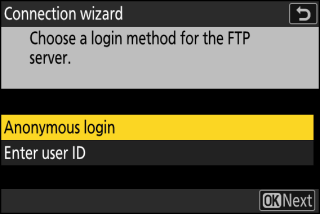
Tõstke esile üks järgmistest valikutest ja vajutage J .
Võimalus
Kirjeldus
[ ]
Valige see suvand, kui server ei nõua kasutajatunnust või parooli. Seda suvandit saab kasutada ainult serveritega, mis on konfigureeritud anonüümseks sisselogimiseks. Kui sisselogimine õnnestub, palub kaamera teil valida sihtkoha.
[ ]
Sisesta kasutajatunnus ja parool. Kui sisestamine on lõpetatud, vajutage sisselogimiseks J Kui sisselogimine õnnestub, palub kaamera teil valida sihtkoha.
Tulemüüri sättedTCP porte 21 ja 32768 kuni 61000 kasutatakse [ ] jaoks, TCP porte 22 ja 32768 kuni 61 000 [ ] jaoks. Failiedastus võib olla blokeeritud, kui serveri tulemüür ei ole konfigureeritud lubama juurdepääsu nendele portidele.
-
Valige sihtkaust.
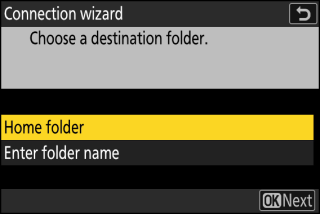
Tõstke esile üks järgmistest valikutest ja vajutage J .
Võimalus
Kirjeldus
[ ]
Valige see suvand, et valida kaamerast üleslaaditavate piltide sihtkohaks serveri kodukaust. Kui toiming on edukas, kuvatakse dialoogiaken "Seadistamine on lõpetatud".
[ ]
Sisestage sihtkausta nimi käsitsi. Kaust peab serveris juba olemas olema. Kui küsitakse, sisestage kausta nimi ja tee ning vajutage J , et kuvada dialoogiaken „Seadistamine on lõpetatud”.
-
Kontrollige ühendust.
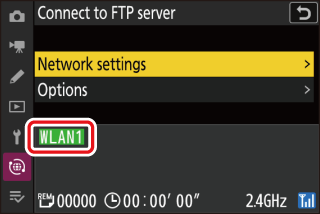
Kui ühendus on loodud, kuvatakse profiili nimi kaamera menüüs [ ] roheliselt.
-
Kui profiili nime ei kuvata rohelisena, looge ühendus kaameraga FTP-serveri traadita võrkude loendi kaudu.
-
Kaamera ja FTP-serveri vahel on nüüd loodud traadita ühendus.
Kaameraga tehtud pilte saab üles laadida FTP-serverisse, nagu on kirjeldatud jaotises „Piltide üleslaadimine” ( Piltide üleslaadimine ).
Ühendamine infrastruktuuri režiimis
Kaamera loob ühenduse FTP-serveriga olemasolevas võrgus (kaasa arvatud koduvõrgud) juhtmevaba ruuteri kaudu. 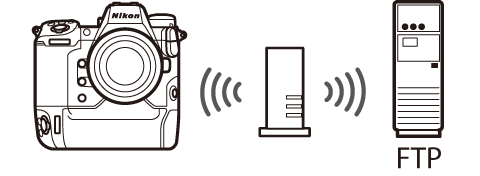
-
Looge kaamera ühendusviisardi abil hostiprofiil.
-
Enne traadita võrguga ühenduse loomist veenduge, et võrgumenüüs [ ] on valitud [ ].
Infrastruktuurirežiim toetab ühendust erinevate võrkude FTP-serveritega.
-
Valige võrgumenüüs [ ], seejärel tõstke esile [ ] ja vajutage 2 .
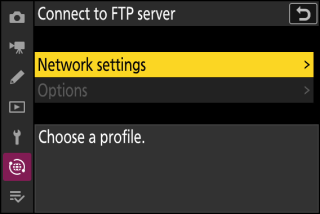
-
Tõstke esile [ ] ja vajutage J
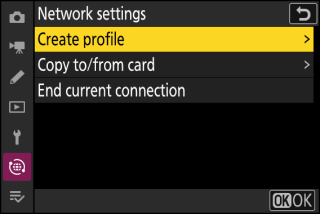
-
Tõstke esile [ ] ja vajutage 2 .
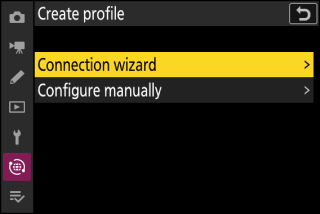
Ühenduse viisard käivitub.
Käsitsi seadistamineSeadete käsitsi konfigureerimiseks valige [ ].
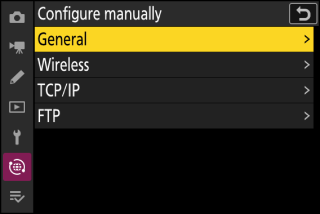
-
Nimetage uus profiil.
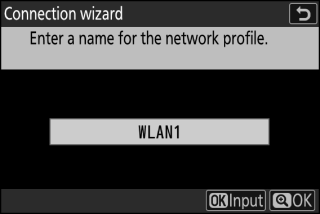
-
Järgmise sammuga jätkamiseks ilma vaikenime muutmata vajutage X .
-
Ükskõik, millise nime valite, kuvatakse võrgumenüüs [ ] > [ ] loendis.
-
Profiili ümbernimetamiseks vajutage J . Teavet tekstisisestuse kohta leiate jaotisest "Tekstisisestus" ( Tekstisisestus ). Pärast nime sisestamist jätkamiseks vajutage X
-
-
Tõstke esile [ ] ja vajutage J .
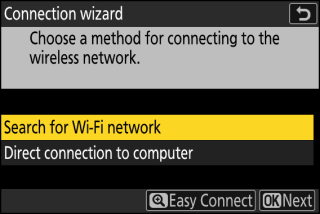
Kaamera otsib läheduses hetkel aktiivseid võrke ja loetleb need nime järgi (SSID).
[ ]-
Ühenduse loomiseks ilma SSID-d või krüpteerimisvõtit sisestamata vajutage 5. sammus nuppu X Järgmiseks vajutage J ja valige järgmiste valikute hulgast.
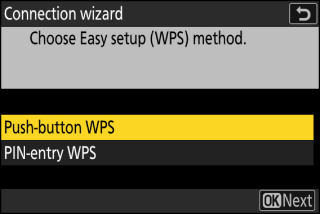
Võimalus
Kirjeldus
[ ]
Ruuteritele, mis toetavad surunupu WPS-i. Vajutage ruuteril WPS-nuppu ja seejärel ühendamiseks kaamera nuppu J
[ ]
Kaamera kuvab PIN-koodi. Sisestage arvuti abil ruuteri PIN-kood. Lisateabe saamiseks vaadake ruuteriga kaasasolevat dokumentatsiooni.
-
Pärast ühendamist jätkake 8. sammuga.
-
-
Valige võrk.
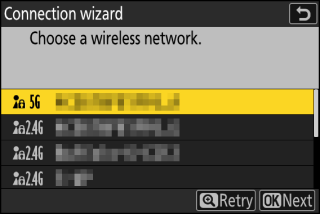
-
Tõstke esile võrgu SSID ja vajutage J .
-
Riba, millel iga SSID töötab, on tähistatud ikooniga.
-
Krüpteeritud võrke tähistab ikoon h . Kui valitud võrk on krüptitud ( h ), palutakse teil sisestada krüpteerimisvõti. Kui võrk pole krüptitud, jätkake 8. sammuga.
-
Kui soovitud võrku ei kuvata, vajutage uuesti otsimiseks X
Peidetud SSID-dega võrgud on võrkude loendis tähistatud tühjade kirjetega.
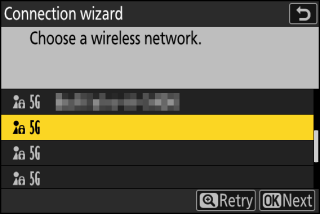
-
Peidetud SSID-ga võrguga ühenduse loomiseks tõstke esile tühi kirje ja vajutage J . Järgmiseks vajutage J ; kaamera palub teil sisestada SSID.
-
Sisestage võrgu nimi ja vajutage X . Vajutage uuesti X ; kaamera palub teil nüüd sisestada krüpteerimisvõti.
-
-
Sisestage krüpteerimisvõti.
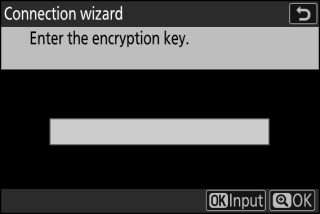
-
Vajutage J ja sisestage traadita ruuteri krüpteerimisvõti.
-
Lisateabe saamiseks vaadake traadita ruuteri dokumentatsiooni.
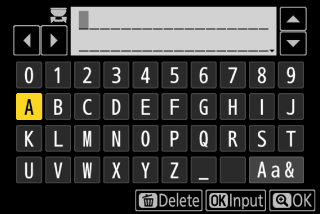
-
Kui sisestamine on lõpetatud, vajutage X
-
Ühenduse loomiseks vajutage uuesti X Kui ühendus on loodud, kuvatakse mõneks sekundiks teade.
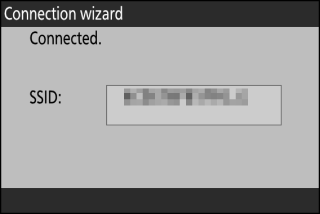
-
-
Hankige või valige IP-aadress.
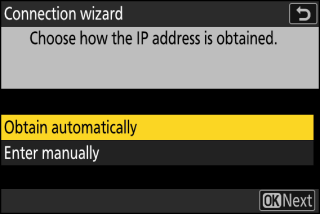
-
Tõstke esile üks järgmistest valikutest ja vajutage J .
Võimalus
Kirjeldus
[ ]
Valige see suvand, kui võrk on konfigureeritud IP-aadressi automaatselt edastama. Kui IP-aadress on määratud, kuvatakse teade "konfiguratsioon on lõpetatud".
[ ]
Sisestage IP-aadress ja alamvõrgumask käsitsi.
-
Vajutage J ; teil palutakse sisestada IP-aadress.
-
Segmentide esiletõstmiseks pöörake põhikäsuvaliku nuppu.
-
Esiletõstetud segmendi muutmiseks vajutage 4 või 2 ja muudatuste salvestamiseks vajutage J
-
Järgmiseks vajutage X ; kuvatakse teade "konfiguratsioon on lõpetatud". Alamvõrgu maski kuvamiseks vajutage uuesti X
-
Vajutage 1 või 3 alamvõrgu maski muutmiseks ja vajutage J ; kuvatakse teade "konfiguratsioon on lõpetatud".
-
-
Jätkamiseks vajutage J , kui kuvatakse teade "konfiguratsioon on lõpetatud".
-
-
Valige serveri tüüp.
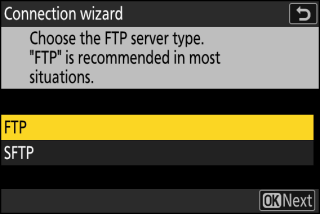
Tõstke esile [ ] või [ ] (turvaline FTP) ja vajutage J , et kuvada dialoog, kus saate sisestada serveri aadressi.
-
Sisestage serveri aadress.
-
Serveri URL-i või IP-aadressi sisestamiseks vajutage J
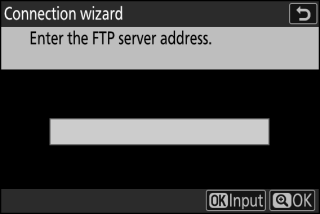
-
Kui sisestamine on lõpetatud, vajutage X
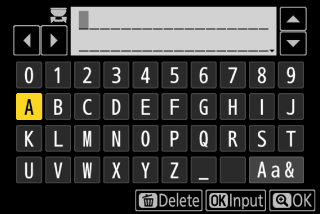
-
FTP-serveriga ühenduse loomiseks vajutage uuesti X Teil palutakse valida sisselogimisviis.
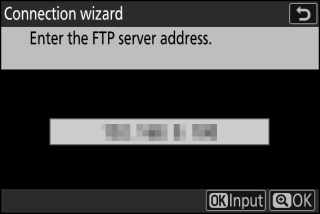
-
-
Logi sisse.
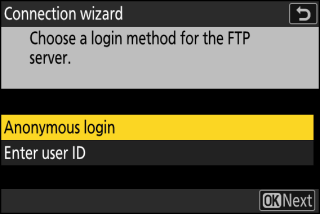
Tõstke esile üks järgmistest valikutest ja vajutage J .
Võimalus
Kirjeldus
[ ]
Valige see suvand, kui server ei nõua kasutajatunnust ega parooli. Seda suvandit saab kasutada ainult serveritega, mis on konfigureeritud anonüümseks sisselogimiseks. Kui sisselogimine õnnestub, palub kaamera teil valida sihtkoha.
[ ]
Sisesta kasutajatunnus ja parool. Kui sisestamine on lõpetatud, vajutage sisselogimiseks J Kui sisselogimine õnnestub, palub kaamera teil valida sihtkoha.
Tulemüüri sättedTCP porte 21 ja 32768 kuni 61000 kasutatakse [ ] jaoks, TCP porte 22 ja 32768 kuni 61 000 [ ] jaoks. Failiedastus võib olla blokeeritud, kui serveri tulemüür ei ole konfigureeritud lubama juurdepääsu nendele portidele.
-
Valige sihtkaust.
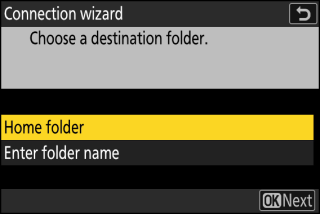
Tõstke esile üks järgmistest valikutest ja vajutage J .
Võimalus
Kirjeldus
[ ]
Valige see suvand, et valida kaamerast üleslaaditavate piltide sihtkohaks serveri kodukaust. Kui toiming on edukas, kuvatakse dialoogiaken "Seadistamine on lõpetatud".
[ ]
Sisestage sihtkausta nimi käsitsi. Kaust peab serveris juba olemas olema. Kui küsitakse, sisestage kausta nimi ja tee ning vajutage J , et kuvada dialoogiaken „Seadistamine on lõpetatud”.
-
Kontrollige ühendust.
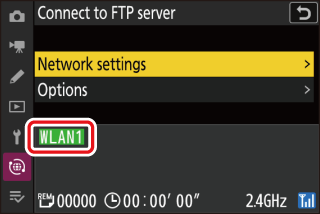
Kui ühendus on loodud, kuvatakse profiili nimi kaamera menüüs [ ] roheliselt.
Kaamera ja FTP-serveri vahel on nüüd loodud traadita ühendus.
Kaameraga tehtud pilte saab üles laadida FTP-serverisse, nagu on kirjeldatud jaotises „Piltide üleslaadimine” ( Piltide üleslaadimine ).
Ethernet
Kaamera saab ühendada FTP-serveritega kas otse või olemasolevate võrkude kaudu, kasutades kaamera Etherneti pistikusse sisestatud kolmanda osapoole Etherneti kaablit.
Etherneti kaabli ühendamine
Ühendage Etherneti kaabel kaamera Etherneti pistikuga. Ärge kasutage jõudu ega püüdke ühendusi nurga all sisestada. Ühendage kaabli teine ots FTP-serveri või ruuteriga.
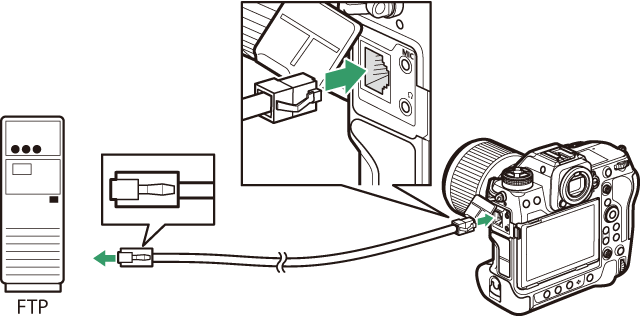
-
Valige võrgumenüüs [ ] jaoks [ ].
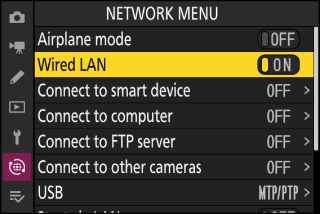
-
Valige võrgumenüüs [ ], seejärel tõstke esile [ ] ja vajutage 2 .
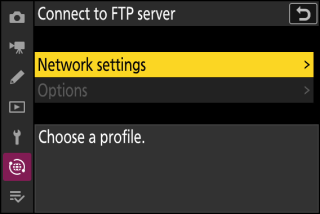
-
Tõstke esile [ ] ja vajutage J
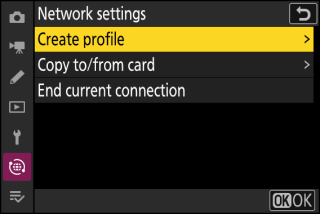
-
Tõstke esile [ ] ja vajutage 2 .
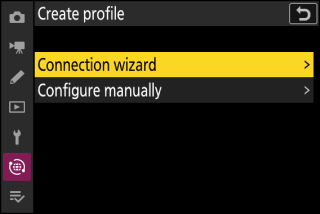
Ühenduse viisard käivitub.
Käsitsi seadistamineSeadete käsitsi konfigureerimiseks valige [ ].
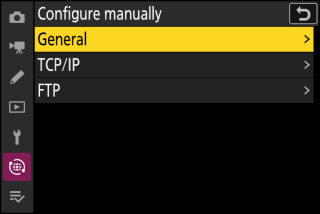
-
Nimetage uus profiil.
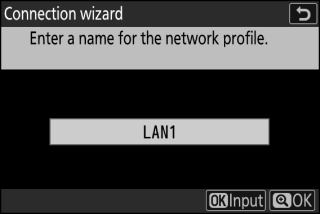
-
Järgmise sammuga jätkamiseks ilma vaikenime muutmata vajutage X .
-
Ükskõik, millise nime valite, kuvatakse võrgumenüüs [ ] > [ ] loendis.
-
Profiili ümbernimetamiseks vajutage J . Teavet tekstisisestuse kohta leiate jaotisest "Tekstisisestus" ( Tekstisisestus ). Pärast nime sisestamist jätkamiseks vajutage X
-
-
Hankige või valige IP-aadress.
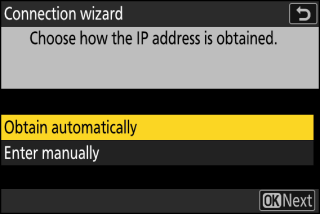
-
Tõstke esile üks järgmistest valikutest ja vajutage J .
Võimalus
Kirjeldus
[ ]
Valige see suvand, kui võrk on konfigureeritud IP-aadressi automaatselt edastama. Kui IP-aadress on määratud, kuvatakse teade "konfiguratsioon on lõpetatud".
[ ]
Sisestage IP-aadress ja alamvõrgumask käsitsi.
-
Vajutage J ; teil palutakse sisestada IP-aadress.
-
Segmentide esiletõstmiseks pöörake põhikäsuvaliku nuppu.
-
Esiletõstetud segmendi muutmiseks vajutage 4 või 2 ja muudatuste salvestamiseks vajutage J
-
Järgmiseks vajutage X ; kuvatakse teade "konfiguratsioon on lõpetatud". Alamvõrgu maski kuvamiseks vajutage uuesti X
-
Vajutage 1 või 3 alamvõrgu maski muutmiseks ja vajutage J ; kuvatakse teade "konfiguratsioon on lõpetatud".
-
-
Jätkamiseks vajutage J , kui kuvatakse teade "konfiguratsioon on lõpetatud".
-
-
Valige serveri tüüp.
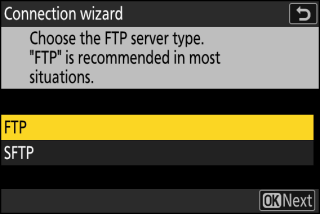
Tõstke esile [ ] või [ ] (turvaline FTP) ja vajutage J , et kuvada dialoog, kus saate sisestada serveri aadressi.
-
Sisestage serveri aadress.
-
Serveri URL-i või IP-aadressi sisestamiseks vajutage J
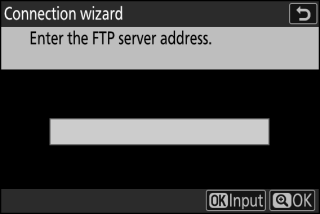
-
Kui sisestamine on lõpetatud, vajutage X
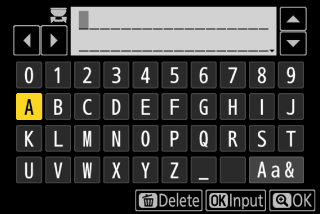
-
FTP-serveriga ühenduse loomiseks vajutage uuesti X Teil palutakse valida sisselogimisviis.
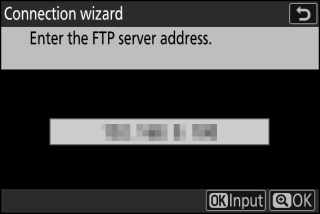
-
-
Logi sisse.
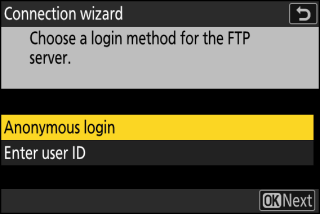
Tõstke esile üks järgmistest valikutest ja vajutage J .
Võimalus
Kirjeldus
[ ]
Valige see suvand, kui server ei nõua kasutajatunnust või parooli. Seda suvandit saab kasutada ainult serveritega, mis on konfigureeritud anonüümseks sisselogimiseks. Kui sisselogimine õnnestub, palub kaamera teil valida sihtkoha.
[ ]
Sisesta kasutajatunnus ja parool. Kui sisestamine on lõpetatud, vajutage sisselogimiseks J Kui sisselogimine õnnestub, palub kaamera teil valida sihtkoha.
Tulemüüri sättedTCP porte 21 ja 32768 kuni 61000 kasutatakse [ ] jaoks, TCP porte 22 ja 32768 kuni 61 000 [ ] jaoks. Failiedastus võib olla blokeeritud, kui serveri tulemüür ei ole konfigureeritud lubama juurdepääsu nendele portidele.
-
Valige sihtkaust.
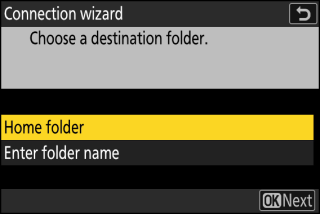
Tõstke esile üks järgmistest valikutest ja vajutage J .
Võimalus
Kirjeldus
[ ]
Valige see suvand, et valida kaamerast üleslaaditavate piltide sihtkohaks serveri kodukaust. Kui toiming on edukas, kuvatakse dialoogiaken "Seadistamine on lõpetatud".
[ ]
Sisestage sihtkausta nimi käsitsi. Kaust peab serveris juba olemas olema. Kui küsitakse, sisestage kausta nimi ja tee ning vajutage J , et kuvada dialoogiaken „Seadistamine on lõpetatud”.
-
Kontrollige ühendust.
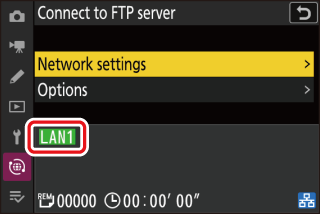
Kui ühendus on loodud, kuvatakse profiili nimi kaamera menüüs [ ] roheliselt.
Nüüd on kaamera ja FTP-serveri vahel ühendus loodud.
Kaameraga tehtud pilte saab üles laadida FTP-serverisse, nagu on kirjeldatud jaotises „Piltide üleslaadimine” ( Piltide üleslaadimine ).
Piltide üleslaadimine
Pilte saab taasesituse ajal üleslaadimiseks valida. Neid saab ka automaatselt üles laadida, kui need võetakse.
-
Enne piltide üleslaadimist ühendage kaamera ja FTP-server Etherneti või traadita võrgu kaudu. Looge ühendus hostiprofiiliga, mis on valitud loendi [ ] > [ ] kaudu.
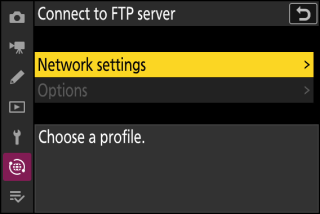
-
Kui ühendus on loodud, kuvatakse profiili nimi kaamera menüüs [ ] roheliselt.
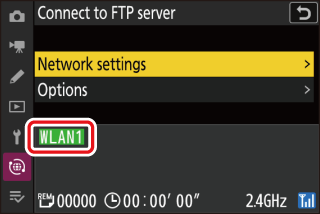
Valige hostiprofiil ja lubage kaamera Wi-Fi enne ühenduse loomist.
Piltide valimine üleslaadimiseks
-
Vajutage kaamera nuppu K ja valige täiskaadri või pisipildi taasesitus.
-
Valige pilt ja vajutage nuppu i .
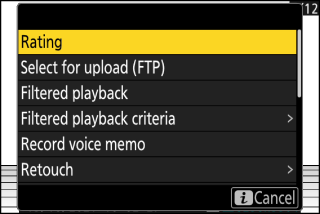
-
Tõstke esile [ ] ja vajutage J .
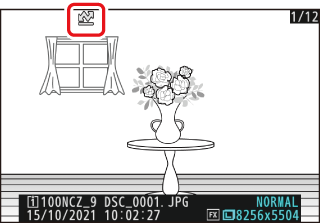
-
Pildile ilmub valge prioriteetse üleslaadimise ikoon. Kui kaamera on praegu võrku ühendatud, algab üleslaadimine kohe ja ikoon muutub roheliseks.
-
Vastasel juhul algab üleslaadimine pärast ühenduse loomist.
-
Täiendavate piltide üleslaadimiseks korrake samme 2–3.
-
-
Valitud piltidelt üleslaadimismärgistuse eemaldamiseks korrake samme 2–3.
-
Kõigi piltide üleslaadimise märgistuse eemaldamiseks valige [ ] > [ ] > [ ] võrgumenüüs.
Taasesituse i menüü üksust [ ] saab kasutada ainult valitud kriteeriumitele vastavate piltide kuvamiseks ( Filtered Playback ). Seejärel saab kõik pildid üleslaadimiseks valida, tõstes i menüüs esile [ ] ja vajutades J .
Fotode üleslaadimine nende tegemise ajal
Uute fotode üleslaadimiseks nende tegemise ajal valige võrgumenüüs [ ] > [ ] > [ ] [ ]. 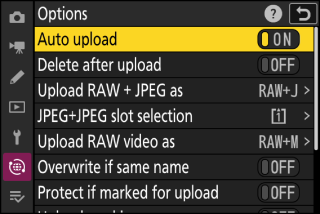
-
Üleslaadimine algab alles pärast foto salvestamist mälukaardile. Veenduge, et mälukaart oleks kaamerasse sisestatud.
-
Videoid ei laadita automaatselt üles. Selle asemel tuleb need taasesituskuvalt käsitsi üles laadida.
Üleslaadimise ikoon
Üleslaadimise olekut näitab üleslaadimise ikoon. 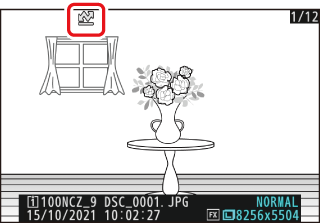
s (valge): prioriteetne üleslaadimine
Pilt on üleslaadimiseks käsitsi valitud. Selle ikooniga tähistatud pildid laaditakse üles enne pilte, mis on märgistatud W (“üleslaadimine”).
W (valge): laadige üles
Pilt on üleslaadimiseks valitud, kuid üleslaadimine pole veel alanud.
X (roheline): üleslaadimine
Üleslaadimine on pooleli.
Y (sinine): üles laaditud
Üleslaadimine on lõpetatud.
[Ühenda FTP-serveriga] üleslaadimise oleku kuva
Ekraanil [ ] kuvatakse järgmine teave.
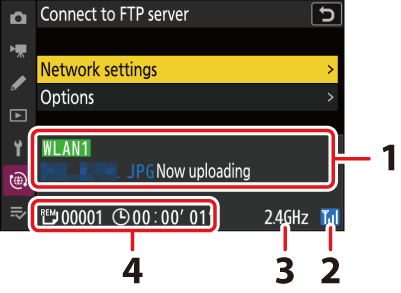
| 1 |
Olek : hostiga ühenduse olek. Profiili nimi kuvatakse ühenduse loomisel roheliselt. Failide ülekandmise ajal kuvatakse olekunäidikul teade „Nüüd laaditakse üles”, millele eelneb saadetava faili nimi. Siin kuvatakse ka vead ja veakoodid ( Veakoodid ). |
|---|---|
| 2 |
Signaali tugevus : Etherneti ühendusi näitab d . Kui kaamera on ühendatud traadita võrguga, näitab ikoon selle asemel traadita ühenduse signaali tugevust. |
| 3 |
Riba : sagedusriba, mida kasutab traadita võrk, millega kaamera on infrastruktuurirežiimis ühendatud. |
|---|---|
| 4 |
Pildid/jäänud aeg : järelejäänud piltide arv ja nende saatmiseks kuluv aeg. Järelejäänud aeg on ainult hinnanguline. |
Traadita edastus võib katkeda, kui signaal kaob. Üleslaadimismärgistusega piltide üleslaadimist saab jätkata, lülitades kaamera välja ja seejärel uuesti sisse, kui signaal on taastunud.
Ärge eemaldage üleslaadimise ajal mälukaarti ega lahutage Etherneti kaablit.
FTP-serveris olevad koopiad ei ole kaitstud isegi siis, kui originaalid on olemas. Märgistusi saab lisada hinnangute abil ( Rating Pictures ).
Seotud piltide edastamisel lisatakse häälmemosid. Neid ei saa aga eraldi üles laadida.
Kaamera salvestab väljalülitamisel edastusmärgistuse ja järgmisel sisselülitamisel jätkab üleslaadimist.
Ühenduse olekut näitab kaamera võrguindikaator. 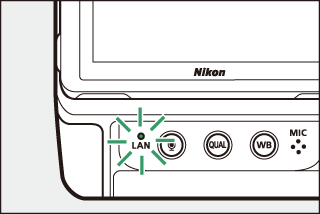
|
Võrgu indikaator |
Olek |
|---|---|
|
I (väljas) |
Ühendust pole. |
|
K (roheline) |
Ühenduse loomine. |
|
H (vilgub roheliselt) |
Ühendatud. |
|
H (vilgub kollaselt) |
Viga. |
Ühenduse lõpetamine FTP-serveriga
Ühenduse saate lõpetada järgmiselt:
-
kaamera välja lülitades,
-
valides võrgumenüüs valiku [ ] > [ ] jaoks [ ] või
-
nutiseadmega ühenduse loomine Wi-Fi või Bluetoothi kaudu.
Kui FTP-serveri traadita ühendus keelatakse enne kaamera oma, ilmneb tõrge. Esmalt keelake kaamera ühendus.

